今回はWindows10にUbuntuをインストールする方法を説明します。
Linux用Windowsサブシステムにチェックを入れる
まず、Windowsの設定を開き、「プログラムと機能」から「Windowsの機能の有効化または無効化」を選択します。
「Linux用Windowsサブシステム」にチェックを入れてPCを再起動します。
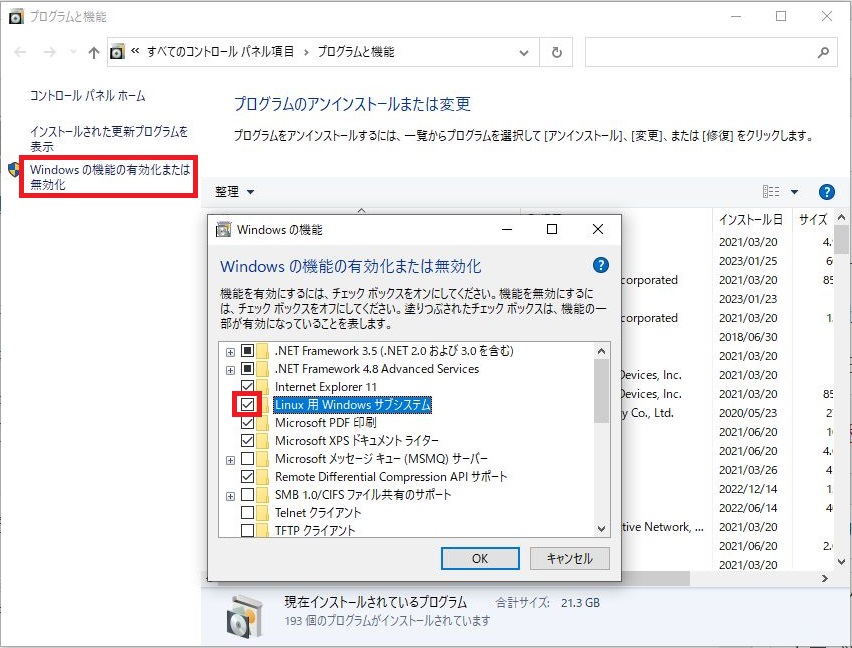
Ubuntuのインストール
次にMicrosoftストアにページからUbuntuをインストールします。
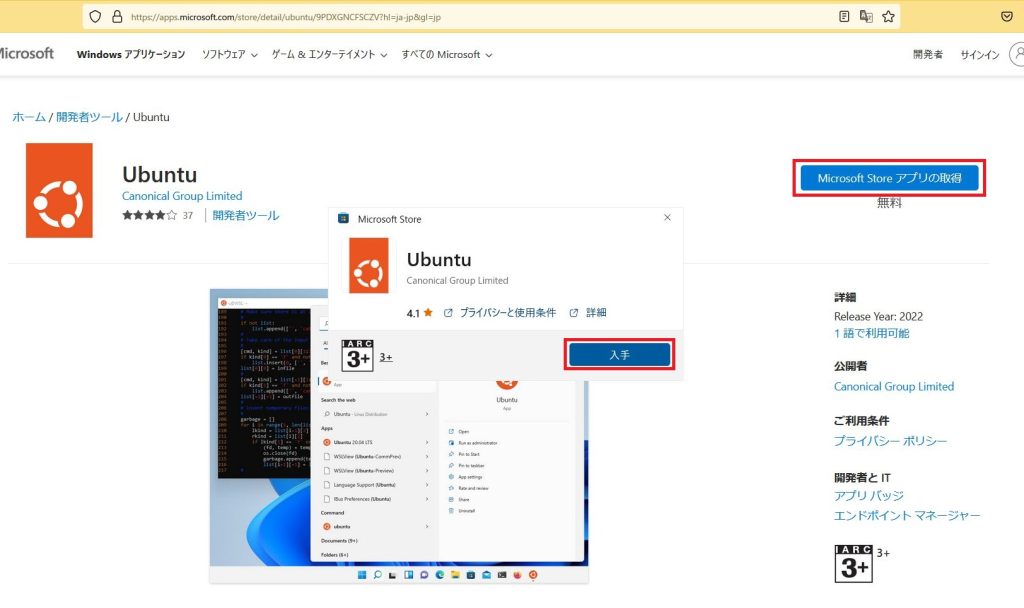
Ubuntuの起動
インストールが完了したらUbuntuを起動してみます。

初回起動時はユーザー名とパスワードを入力を求められるので入力します。これでインストールは完了です。

WindowsのCドライブにアクセスしてみる
WindowsのCドライブにアクセスしてみます。以下のように入力して実行するとCドライブに移動することができます。
|
1 |
cd /mnt/c |
さらにlsでCドライブ直下のファイル一覧を表示させると以下のように表示されます。
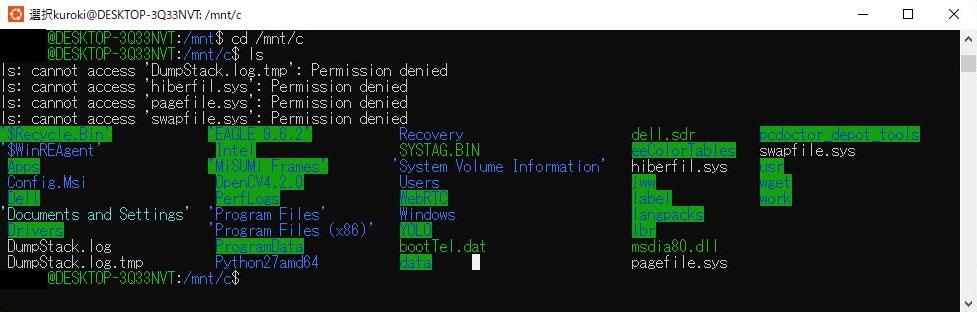
pipをインストールしておく
何かとインストールで使用することになると思われるpipをインストールしておきます。
|
1 |
sudo apt install python3-pip |
今回はこれで以上です。
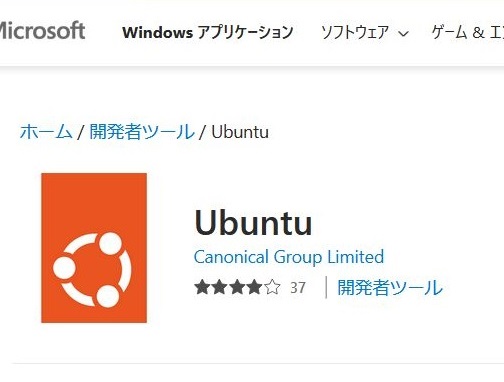
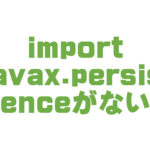


[…] […]